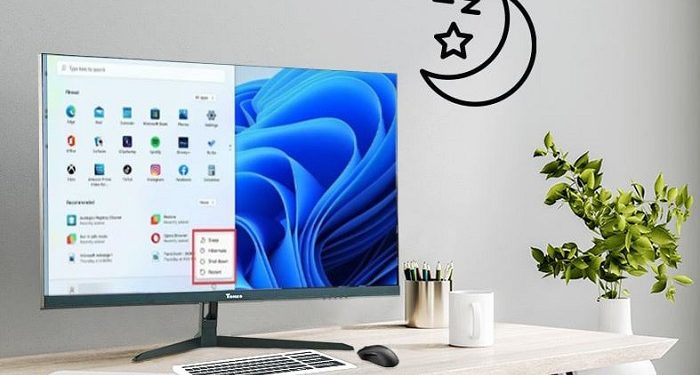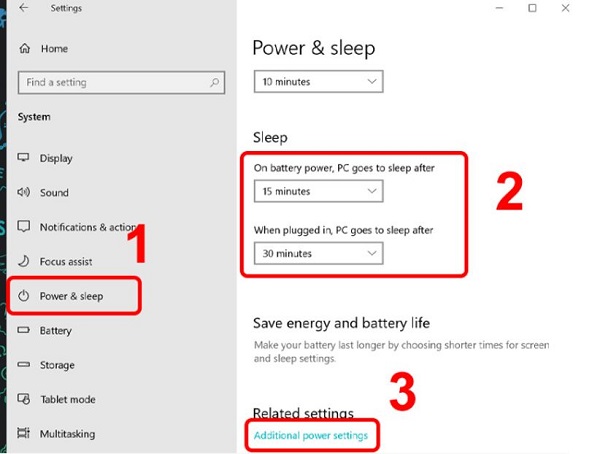Bạn muốn đưa máy tính vào chế độ ngủ nhưng lại không tìm thấy mục sleep? Dưới đây là nguyên nhân và cách fix khi máy tính không có chế độ Sleep trong Win 10/11.
Ngoài shutdown thì sleep cũng là một tính năng được nhiều người sử dụng trên máy tính. Với tính năng này, chúng ta có thể đưa máy tính vào trạng thái ngủ. Ở trạng thái “Ngủ”, mọi hoạt động sẽ tạm ngừng. Và khi bạn đánh thức nó thì máy tính sẽ hoạt động ngay mà không cần phải chờ đợi quá lâu. Thế nhưng nếu như máy tính của bạn không có chế độ Sleep trong Win 10/11 thì phải làm sao? Bạn sẽ cần đến một số thông tin sau đây đấy!

Nguyên nhân và cách khắc phục khi không có chế độ Sleep trong Win 10/11
Với những gì mà mình biết được thì tình trạng máy tính ko có chế độ sleep, có thể xuất phát từ nhiều nguyên nhân như thiết lập chưa chính xác hoặc lỗi phần mềm… Và trong trường hợp này thì thay vì đi tìm nguyên nhân cụ thể. Bạn có thể thử kiểm tra theo các hướng dẫn dưới đây để khắc phục vấn đề một cách nhanh chóng.
1/ Dùng Troubleshooting để sửa lỗi laptop không có chế độ Sleep
Đến với cách đầu tiên, chúng ta sẽ sử dụng Troubleshooting để khắc phục tình trạng Không có chế độ Sleep trong Win 10, 11.
- B1: Nhập từ khóa control panel trong thanh tìm kiếm Windows rồi ấn enter. Sau đó chọn vào mục Troubleshooting.
- B2: Để xem toàn bộ tiến trình thì bạn hãy chọn vào tùy chọn View ALL ở danh sách bên trái.
- B3: Lần lượt chọn vào Power và System Maintenance sau đó chọn vào mục next. Hệ thống sẽ giúp bạn tìm và sửa lỗi. Sau đó khởi động lại máy tính để xem thử sleep đã xuất hiện hay chưa.
2/ Thay đổi thiết lập trong Power Plan
- B1: Nhấn tổ hợp phím Windows + i để mở cài đặt rồi chọn vào mục System.
- B2: Trong phần Power & options, bạn hãy thiết lập thời gian mong muốn trong phần sleep. Sau đó hãy chọn vào mục Additional power settings.
- B3: Chọn tiếp vào phần Change plan settings như ảnh mô tả.
- B4: Chọn vào dòng liên kết Change advanced power settings.
- B5: Chuyển Allow hybrid sleep thành “ON” và USB Selective suspend thành “Enabled” > ấn ok.
3/ Cập nhật driver chipset
Trong trường hợp không có chế độ Sleep trong Win 11. Thì bạn cũng có thể kiểm tra và tiến hành cập nhật driver cho chipset.
- B1: Nhập từ khóa Device Manager vào thanh tìm kiếm trên Win 11. Sau đó chọn open.
- B2: Click đúp chuột vào phần display adapters để mở rộng. Sau đó chọn vào chipset mà bạn đang sử dụng rồi click chuột phải chọn update driver.
- B3: Chọn tiếp vào mục search automatically for drivers để hệ thống tự động cập nhật cho bạn.
4/ Ngắt kết nối các thiết bị ngoại vi
Nếu tình trạng mất nút sleep chỉ xuất hiện sau khi bạn kết nối máy tính với một thiết bị nào đó. Rất có thể là do thiết bị đó đã ảnh hưởng đến máy tính của bạn. Lúc này bạn hãy thử ngắt kết nối máy tính với tất cả những thiết bị đó rồi khởi động lại máy tính.
5/ Cài lại Win để fix lỗi không thấy mục Sleep
Cuối cùng bạn cũng có thể cài lại Win để khắc phục tình trạng không có chế độ Sleep trong Win 10/11. Tuy nhiên cách này chỉ nên thực hiện khi bạn đã thử mọi cách nhưng lỗi vẫn chưa được khắc phục. Để đảm bảo thì bạn có thể nhờ kỹ thuật viên chuyên nghiệp hỗ trợ.
Hướng dẫn cách cài chế độ ngủ cho máy tính Win 11
Ở trên mình đã hướng dẫn cho bạn một vài cách khắc phục khi máy tính không có chế độ Sleep trong Win 10/11. Tiếp theo đây chúng ta sẽ đến với cách cài chế độ ngủ trên Win 11.
- B1: Tương tự như Win 10 thì bạn cũng sẽ mở settings bằng tổ hợp Windows + i. Sau đó bạn hãy chọn vào mục system
- B2: Trong mục system, bạn hãy chọn vào mục Power & battery ở cửa sổ bên phải.
- B3: Nhấn vào mũi tên mở rộng phần Screen and Sleep. Tại đây bạn có thể thiết lập thời gian sleep cho máy tính Win 11 của mình.
Trên đây chính là một vài thông tin mà Trùm Thủ Thuật nghĩ là bạn sẽ cần khi không có chế độ Sleep trong Win 10/11. Mình thấy đây là một tình trạng không quá nguy hiểm. Với những thông tin mà mình chia sẻ thì mong rằng bạn có thể khắc phục lỗi một cách hiệu quả.
THEO DÕI THÊM